Opera と W-ZERO3[es] のカスタマイズについての覚書き…
W-ZERO3[es] |
Opera |
Button |
JavaScript |
menu.ini |
search.ini |
opera6.ini |
mouse.ini |
Google |
未選択 |
■カレンダー
| 03 | 2025/04 | 05 |
| S | M | T | W | T | F | S |
|---|---|---|---|---|---|---|
| 1 | 2 | 3 | 4 | 5 | ||
| 6 | 7 | 8 | 9 | 10 | 11 | 12 |
| 13 | 14 | 15 | 16 | 17 | 18 | 19 |
| 20 | 21 | 22 | 23 | 24 | 25 | 26 |
| 27 | 28 | 29 | 30 |
■最新記事
■コメント
■トラックバック
■Tags
■ブログ内の検索
■関連商品
■QRコード
■アーカイブ
■カテゴリー
■カウンター
×
[PR]上記の広告は3ヶ月以上新規記事投稿のないブログに表示されています。新しい記事を書く事で広告が消えます。
「todayCompact」を公開しているtDiary:mozurinさんとこでは、他にも色々便利そうなツールがあるので、インストールしてみよう。
「[es]Silencer」 - W-ZERO3[es]のシャッター音を消すソフト。
これはcab形式でも配布されていますのでcab版をインストールします。
「LCDBoost」 - 液晶のバックライト輝度を一時的に最大にするソフト。
\Program Files\LCDBoost フォルダを作成し実行ファイルを格納。
ショートカットを作成し \Windows\スタート メニュー\プログラム へ。
起動オプションで最大輝度を設定可能なので 30 をショートカットに追加。
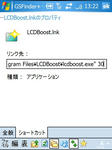
「FireKeylight」 - W-ZERO3[es]のキーライトを常時点灯させるソフト。
\Program Files\FireKeylight フォルダを作成し実行ファイルを格納。
ショートカットを作成し \Windows\スタート メニュー\プログラム へ。
「KeyLockSuspender」 - W-ZERO3[es]のキーロックスイッチ連動で画面OFF動作等するソフト。
\Program Files\KeyLockSuspender フォルダを作成し実行ファイルを格納。
ショートカットを作成し \Windows\スタート メニュー\プログラム と \Windows\スタートアップ フォルダへ。
\Windows\スタートアップ フォルダのショートカットのみ起動オプション /suspend を設定。
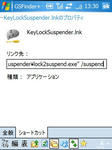
「BareRF」 - W-ZERO3[es]のパケット通信時PT表示を消すソフト。
\Program Files\BareRF フォルダを作成し実行ファイルを格納。
ショートカットを作成し \Windows\スタート メニュー\プログラム と \Windows\スタートアップ フォルダへ。
\Windows\スタートアップ フォルダのショートカットのみ起動オプション /stay を設定。
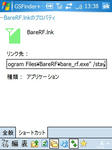
これはcab形式でも配布されていますのでcab版をインストールします。
「LCDBoost」 - 液晶のバックライト輝度を一時的に最大にするソフト。
\Program Files\LCDBoost フォルダを作成し実行ファイルを格納。
ショートカットを作成し \Windows\スタート メニュー\プログラム へ。
起動オプションで最大輝度を設定可能なので 30 をショートカットに追加。
「FireKeylight」 - W-ZERO3[es]のキーライトを常時点灯させるソフト。
\Program Files\FireKeylight フォルダを作成し実行ファイルを格納。
ショートカットを作成し \Windows\スタート メニュー\プログラム へ。
「KeyLockSuspender」 - W-ZERO3[es]のキーロックスイッチ連動で画面OFF動作等するソフト。
\Program Files\KeyLockSuspender フォルダを作成し実行ファイルを格納。
ショートカットを作成し \Windows\スタート メニュー\プログラム と \Windows\スタートアップ フォルダへ。
\Windows\スタートアップ フォルダのショートカットのみ起動オプション /suspend を設定。
「BareRF」 - W-ZERO3[es]のパケット通信時PT表示を消すソフト。
\Program Files\BareRF フォルダを作成し実行ファイルを格納。
ショートカットを作成し \Windows\スタート メニュー\プログラム と \Windows\スタートアップ フォルダへ。
\Windows\スタートアップ フォルダのショートカットのみ起動オプション /stay を設定。
PR
この記事にコメントする
この記事へのトラックバック
この記事にトラックバックする:



